钛备份怎么用-浩宇IT百科
发布时间:2024-01-10 21:27 作者:[db:作者] 点击: 【 字体:大 中 小 】
钛备份怎么用
很多人知道钛备份是好东西,但是下载下来却又不会用。如果你还没学会怎么用,就请耐心些,跟着一起来学习如何使用这个利器吧,绝对在日后玩机的日子里给予很大的帮助。
钛备份基本信息
钛备份是什么?钛备份是专门为Andriod操作系统备份所开发的一款软件,可以根据设置和需求,对整个系统或者部分软件进行备份和还原,以免误操作造成的系统损坏和软件损坏,它不仅能够备份***上的所有程序,还能保存每个程序的数据、Android市场链接等等,十分强大。
大大减少了恢复系统时所需的时间,可谓是安卓系统的Ghost,是目前最为强悍的程序和系统备份工具,需ROOT权限运行。
对于游戏,还可以备份游戏进度。其还有一个特点就是可以拷贝其它***备份的内容恢复到自己***里,也就是玩游戏所用的修改游戏存档。
钛备份使用方法
第一章----修改文件备份路径
第一次使用钛备份的朋友,可以试着自定义一下文件备份的路径:
钛备份默认会将程序和数据备份在SD卡 的TitaniumBackup文件夹里,但如果是像有的用户使用的包含内置和外置两种SD卡的***Atrix 4G的话( 这样的***除Atrix 4G外还有好几款),为了节省内置SD卡的空间而修改备份路径就很有必要了,具体来说首先要在设置里点击 备份文件夹 按钮,如下图。
接着按返回键(***底部四大金刚中的那个返回键)按钮逐层回退,然后选择sdcard- ext/TitaniumBackup即可(没有TitaniumBackup文件夹的请自行创建一个)。
第二章:钛备份的基本设置
改好路径以后先不要急着操作,让我们再修改一些基本的设置,让钛备份能工作得更好一些。
首先我们需要勾选 自动同步设置 ,让钛备份自身的设置也能备份下来。
接着,请确保普通程序、受保护程序、系统程序和市场链接都打上钩,如下图。
之后应该设置的是最大备份记录,小编的观点是设置三份备份是比较合理的,太少了可能备份到的正好是有问题的那个版本会无力回天,太多了则会浪费存储空间。最后需要注意的是,如果你用的是非原生ROM 或是日后需要在另一部***里还原备份,则务必勾上转移系统数据这个选项,否则请不要勾上这一项。
第三章:图解和第一次备份
初次上手钛备份的朋友都会对其五颜六色的软件列表和五花八门的图标而感到眼花缭乱,其实要吃透这些标识也并不困难。
其中白色是第三方软件、红色是不需要备份的系统软件,绿色则是推荐备份的系统软件 。至于不同图标的含义,看看右侧的那张图你就会明白了。
基本概念都吃透后就可以开始尝试第一次备份了,这里在批处理里面直接点击 备份所有程序.系统数据 这个按钮即可。
需要注意的是,备份完毕后请务必点击校验您的备份按钮来验证一遍备份的文件,以防有备份不成功或不完整的现象出现。
第四章:过滤器的使用方法
过滤器是钛备份一个相当重要的概念,无论是备份还是还原都需要和它打交道。而这其中最常用的过滤器 ,其一是按类型过滤的 用户 过滤器,勾选并点击应用后程序列表里便只显示第三方软件。
其二则是系统过滤器,勾选它并点击应用后程序列表则只显示系统软件,即ROM自带的软件。
第五章:设置系统数据标签
标签是隶属于过滤器的一个功能,也是钛备份里同样重要的一个概念。
之后要讲的进阶操作既离不开过滤器、也离不开标签,下面就请创建一个钛备份最重要的标签 系统数据标签。
要创建系(um是什么单位?um是一个长度单位,它表示的意思就是微米。长度单位除了微米外,常见的还有cm厘米,dm分米,m米以及km千米。1mm(毫米)=1000um(微米),1um=1000nm(纳米)。)统数据标签,首先请进入过滤器,点击 创建标签 按钮并输入系统数据四个字,然后点击 添加/删除元素 按钮。
除勾选所有绿色的软件外,我们还需要额外勾选一个红色的软件,它的名字是Settings Storage,这个软件对应的自然就是***里的 设置 这个程序。
第六章:创建任务计划上篇
创建好标签后,就可以创建任务计划,让钛备份按时自动备份了。
说到自动备份,首先要备份的自然 是系统数据,因为短信、联系人、Wi-Fi等重要数据全都保存在系统数据上。
有鉴于系统数据如此重要,可以设置其一天备份两次,即上午一次、下午一次,本例中小编设置的备份时间分别是上午六点和下 午六点。
以创建上午自动备份的系统数据为例,只需依次点击任务计划和新建任务,接着点编辑按钮,然后第一 个下拉选项中选择备份所有系统数据。
接着在第二个下拉选项里选择系统数据(这个就是刚才创建的标签啦),最后设置时间并勾选一周七天即可。
第七章:创建任务计划下篇
创建好上午自动备份的系统数据后,可以依葫芦画瓢再创建一个下午自动备份的系统数据。
系统数据的自动备份创建好以后,我们还需要创建一个第三方应用程序的自动备份方案,方法是分别在第一、二个 下拉选项里选择备份所有程序和不过滤,如下列右侧图片所示。
三份任务计划创建完毕后,我们只需勾选启用按钮就算大功告成了。
第八章:钛备份还原的方法
下面谈谈钛备份还原的正确方法。
当恢复出厂设置或是刷了新ROM后,就需要用钛备份来进行还原了。
当然还原的前提是你首先Root了***并再次安装了钛备份这款软件、而且将备份路径设置为和第一章设置的备份路径一致。
具体的还原步骤是:
第一步,在过滤器里选择用户并应用,然后在批处理里选择还原所有程序和数据。
第二步,在过滤器里选择全部并应用,然后在批处理里选择还原所有程序和数据。
第三步,重启***,一切恢复原样。
之所以要严格安装以上步骤,是因为非上述步骤操作会还原所有系统 数据从而有可能导致系统冲突甚至危及系统启动。
第九章:钛备份还原的补充
还原完所有数据后,还有一样东西是没有恢复的,那就是同样重要的谷歌电子市场应用程序列表,这里我们可以点击更多里的市场医生来恢复,当然你也可以点击任意程序并选择 从市场分离 让该程序不要出现在电子市场列表里。
另外,在备份/恢复的程序列表里短按任意程序还可以看到该程序的备份详情,你可以点击还原按钮还原单个程序,也可以删除其对应的备份。已卸载的程序也能通过点击 删除已卸载程序的备份 按钮来删除它的备份。
好了,关于钛备份的使用教程就是这些了。各位看明白了吗?
相关阅读:怎么减少***辐射
//product.pconline.com.cn/itbk/sjtx/sjjs/1406/4913077.htmlmmi码无效怎么解决
//product.pconline.com.cn/itbk/sjtx/sjjs/1406/4911299.html***上网怎么设置
//product.pconline.com.cn/itbk/sjtx/sjjs/1405/4848459.html
猜你喜欢
徐若瑄裸戏全集曝光被霸王硬上弓遭强暴痛哭
 182
182 欧洲马耳他旅游景点介绍,欧洲马耳他旅游景点列表
 125
125 40岁杨怡平安产女,晒一家三口幸福照片!-浩宇文化网
 71
71 蒋劲夫新恋情曝光!这次的恋情是一位外籍女子一起来看看-浩宇网
 93
93 吴奇隆的老婆被爆婚外恋吴奇隆两任老婆揭秘
 123
123 怎样下载自己喜欢的3D电影_浩宇网
 85
85 周杰伦发布新歌,杨坤这样评价:你们说好就好!-浩宇网
 183
183 2013年6月全国四级作文(全部三篇)-浩宇网
 186
186 成都市教育局-成都市新都区教育信息网-浩宇网
 110
110 五环代表什么五大洲五环代表的五大洲分别什么颜色-浩宇文化
 176
176